- Gratis ringsignal för iPhone
- Överför ringsignal från iPhone till iPhone
- Lägg till ringsignal till iTunes från iPhone
- Anpassad ringsignal på iOS
- Ladda ner iPhone ringsignal
- Ställ in en låt som iPhone-ringsignal
- Byt ringsignal för iPhone-larm
- Gör iPhone Ringtone
- Gratis appar för ringsignaler på iPhone
- Lägg till ringsignal till iPhone
- Ändra ringsignal på iPhone
- Ställ in ringsignal på iPhone
- Gör MP3 som iPhone-ringsignal
- Bästa ringsignalappen för iPhone
- Skapa iPhone Ringtone
Snabba tillvägagångssätt för iPhone Ringsignal Ladda ner med guide
 Uppdaterad av Lisa Ou / 24 juli 2023 16:30
Uppdaterad av Lisa Ou / 24 juli 2023 16:30Vill du ha fler ringsignaler på din iPhone? Om så är fallet, låt den här artikeln guida dig till de problemfria metoderna för nedladdning av iPhone-ringsignaler. På så sätt kan du ha fler ljudalternativ att ställa in som ringsignal, och du behöver inte stå ut med de begränsade på din enhet. Som du kanske vet tillhandahåller iPhone flera ringsignaler som redan är lagrade på din enhet som standard. Men alla är inte tillräckligt bra, och de goda kan växa ur din smak med tiden.
Lyckligtvis är nedladdningsmetoder tillgängliga för att hjälpa dig spara fler ringsignaler till din enhet, och det här inlägget kommer att lista de mest bekväma för dig. De officiella sätten som Apple har tillhandahållit och ett tredjepartsverktyg med flera fördelar ingår så att du kan välja vilket du vill bearbeta på din enhet. Dessutom är instruktionerna enkla så att du kan uppleva en smidig nedladdningsprocess för ringsignaler.


Guide Lista
Del 1. iPhone Ringtone Ladda ner från iTunes
När iPhone-användare letar efter ringsignaler för sina enheter är iTunes det officiella stället att gå till. Det är ett program som utvecklats av Apple och används som mediabibliotek, spelare och hantering av mobila enheter. Därför kan du ladda ner olika mediefiler från den, inklusive toner, musik, filmer, TV-program och mer. Varje mediefil du laddar ner kostar dock ett visst belopp, så du måste vara redo att betala när du hittar och bestämmer dig för att ladda ner en ringsignal till din iPhone.
Följ den enkla processen nedan för att avgöra hur du laddar ner ringsignal till iPhone från iTunes:
steg 1Gå till din enhet Inställningar, scrolla sedan ner lite för att visa och öppna Ljud & Haptics alternativ. Slå ringsignal fliken under avsnittet Ljud och vibrationsmönster på följande skärm. Ringsignalalternativen visas då.
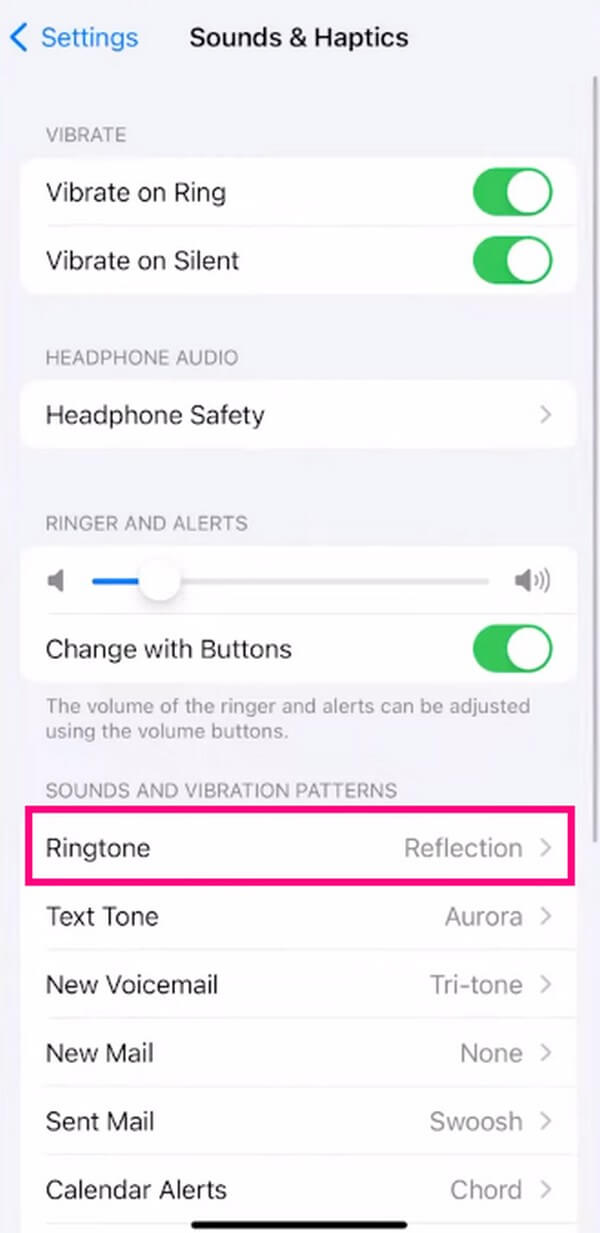
steg 2Ovanför standardringsignalerna är Tone Store flik. Tryck på den så kommer enheten automatiskt att ta dig till iTunes Store-gränssnittet, men äpple Music visas istället om den inte är tillgänglig på din iOS-enhet.
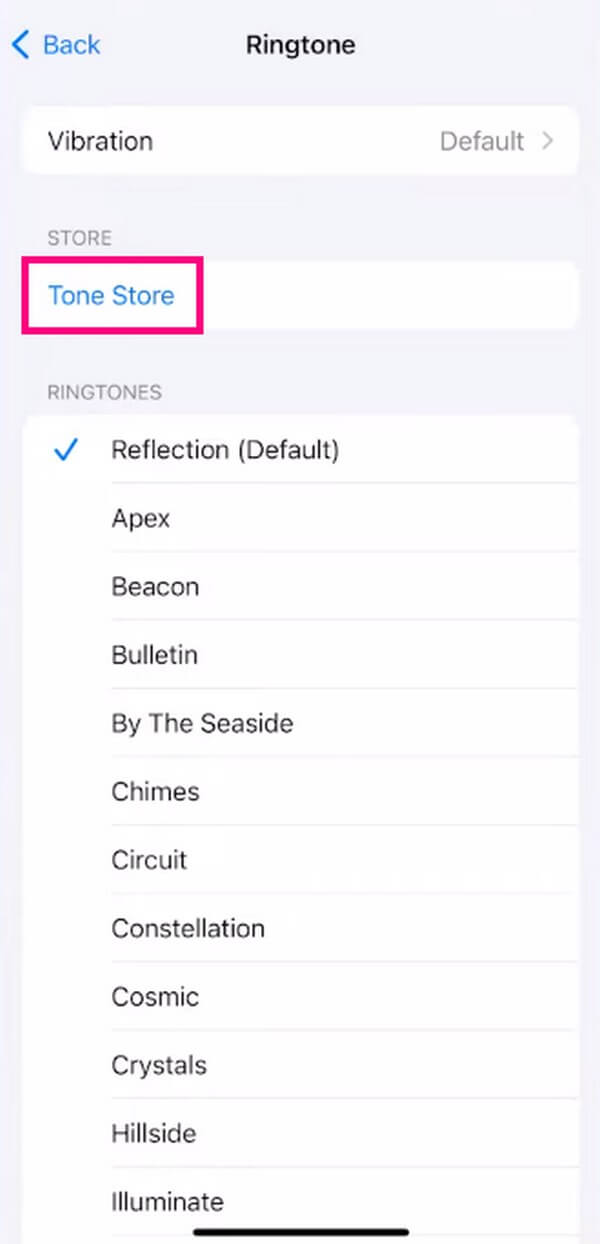
steg 3Tonerna kommer att visas på skärmen. Utforska de tillgängliga alternativen för att hitta en du kanske gillar. När du har hittat din föredragna ringsignal, tryck på den och tryck sedan på priset på höger sida. När alternativ visas, välj Ställ in som standardringsignal att köpa och ställa in den som din ringsignal.
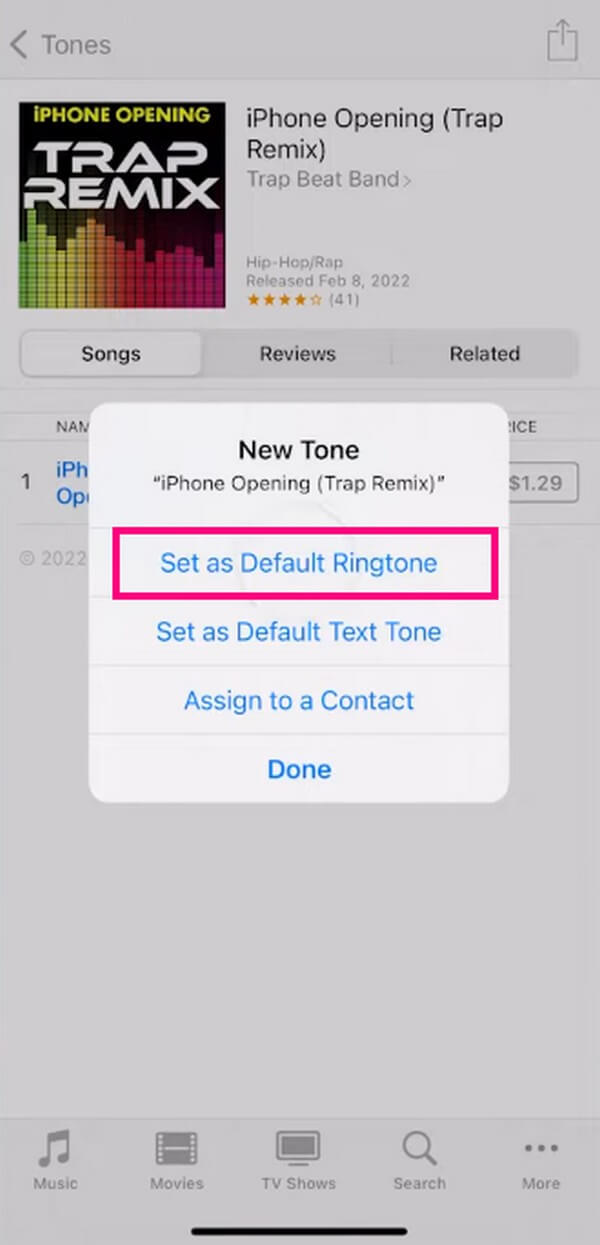
Del 2. Ladda ner iPhone-ringsignal från en webbsida
Samtidigt är sajter som zedge.net också tillgängliga online för att ladda ner ringsignaler till din iPhone. När du besöker dess webbplats hittar du flera mediefiler gratis, inklusive ringsignaler, bakgrunder, levande bakgrundsbilder etc. Och det tar bara några få problemfria steg för att ladda ner dem till din enhet.
Ta hänsyn till de enkla instruktionerna nedan för iPhone ringsignal gratis nedladdning från en webbplats:
steg 1Öppna din iPhone-webbläsare och sök efter Zedge Ringtones-webbplatsen. När du väl kommer åt dess sida kommer gratis ringsignaler att visas, och du kan lyssna på var och en av dem genom att trycka på lek ikonen i mitten.
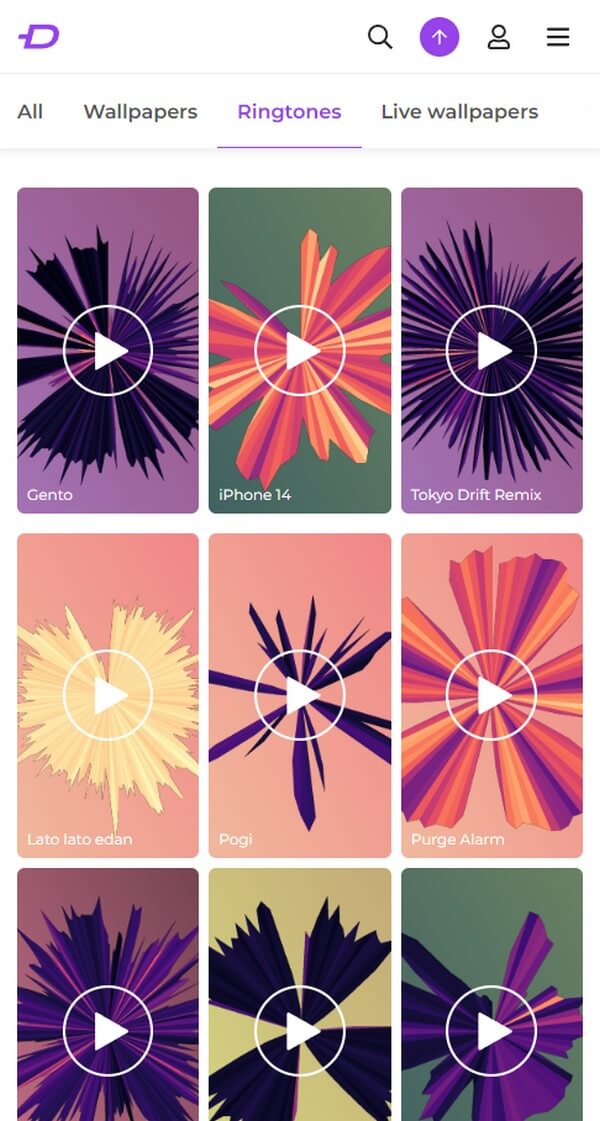
steg 2När du har hittat den du gillar klickar du på den för att gå vidare till nästa sida. Klicka sedan på Download fliken för att spara ringsignalen på din iPhone. Flytta sedan till Inställningar > Ljud & Haptics > ringsignal, och kontrollera det nedladdade ljudet för att ställa in det som din ringsignal.
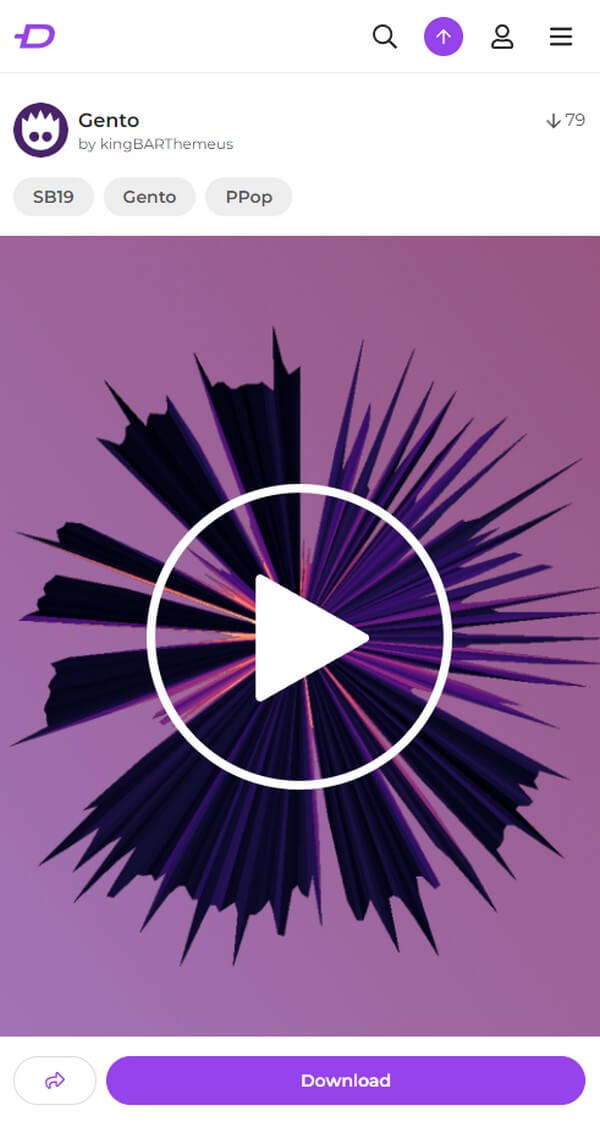
Med FoneTrans för iOS, kommer du att ha frihet att överföra dina data från iPhone till dator. Du kan inte bara överföra iPhone-textmeddelanden till datorn, men även foton, videoklipp och kontakter kan enkelt flyttas till datorn.
- Överför enkelt foton, videor, kontakter, WhatsApp och mer data.
- Förhandsgranska data innan du överför.
- iPhone, iPad och iPod touch är tillgängliga.
Del 3. iPhone Ringsignal Ladda ner från en app
Du kan också ladda ner ringsignaler på appar från App Store eller andra plattformar. Till exempel är Tuunes en tredjepartsapp på App Store. Om du får den på din iPhone kommer den att låta dig få ringsignaler du gillar och spara dem som en ringsignal för din iPhone.
Följ de hanterbara riktlinjerna nedan för att ladda ner ringsignal till iPhone från en app:
steg 1Skaffa Tuunes från App Store på din iPhone. När den är installerad, kör appen; det kommer att välkomna dig med de tillgängliga ringsignaler som du kan ladda ner.
steg 2När du hittar en ton som du vill använda som ringsignal, öppna den och tryck på Skaffa Tuune knappen för att ladda ner ringsignalen till din iPhone. Och som den tidigare metoden, fortsätt till Inställningar och spara ljudet som din iPhone-ringsignal.
Del 4. Anpassad iPhone-ringsignal med FoneTrans för iOS
Om du fortfarande inte kan hitta en ringsignal som passar din smak efter att ha besökt de olika plattformarna ovan, oroa dig inte. Kanske, anpassa din egen är lösningen för att få den perfekta ringsignalen för dig. I det här fallet, försök FoneTrans för iOS. Det här verktyget är en överföringsmetod, men om du utforskar dess bonusfunktioner kommer du att hitta andra användbara funktioner, inklusive en ringsignalmakare, bildomvandlare, kontakter backup och restaurering med mera. Sedan kan du lita på att det här programmet sparar ringsignalen direkt på din iPhone efteråt.
Med FoneTrans för iOS, kommer du att ha frihet att överföra dina data från iPhone till dator. Du kan inte bara överföra iPhone-textmeddelanden till datorn, men även foton, videoklipp och kontakter kan enkelt flyttas till datorn.
- Överför enkelt foton, videor, kontakter, WhatsApp och mer data.
- Förhandsgranska data innan du överför.
- iPhone, iPad och iPod touch är tillgängliga.
Se de användarorienterade stegen nedan som ett exempel på att anpassa din iPhone-ringsignalnedladdningar med FoneTrans för iOS:
steg 1Leta upp och tryck på Gratis nedladdning knappen på FoneTrans för iOS-webbplatsen för att säkra en kopia av dess installationsfil. Efter det, klicka på filen och auktorisera behörigheterna för att visa fliken Installera i programfönstret. När du trycker på knappen kommer installationen snabbt att bearbetas och du kan köra verktyget på din dator efteråt.
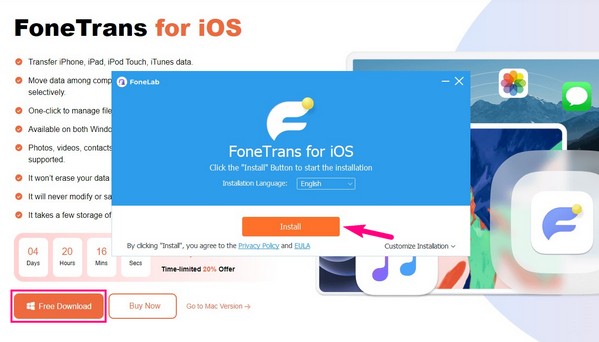
steg 2När verktygets primära gränssnitt startar, tryck på Verktygslåda fliken på den vänstra delen och anslut din iPhone med en kabel till datorn. Under Verktygssektionen väljer du Ringtone Makeroch sedan Lägg till fil från enhet eller PC i popup-fönstret. Välj sedan det ljud du vill anpassa för att importera och förhandsgranska det i gränssnittet.
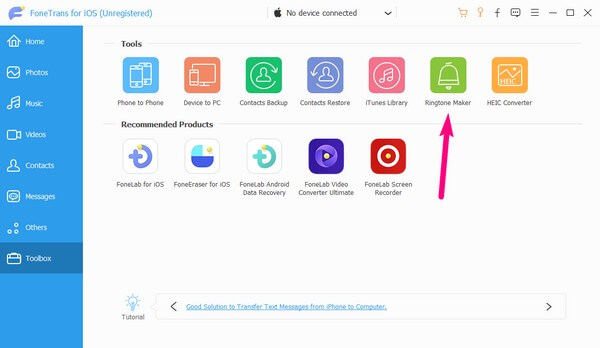
steg 3Under förhandsgranskningsfältet anger du start- och slutperioden för din föredragna ljuddel för att anpassa den. Under tiden kommer du att se påminnelsen till höger om att inte överstiga 29 sekunder eftersom du måste följa standardlängden för en iPhone-ringsignal. Efter det, tryck på ikonen med tre punkter bredvid platssökvägen och gå till din iPhone för att välja en mapp där du vill spara ringsignalen.
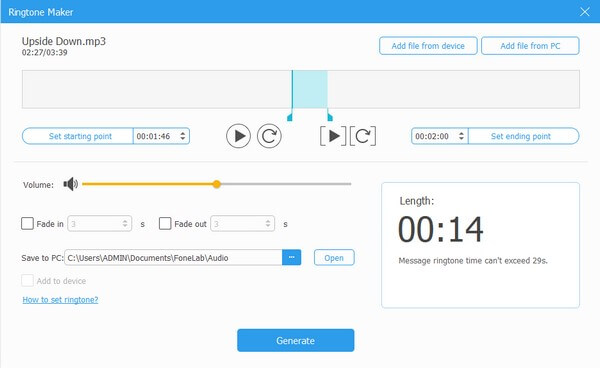
steg 4Markera sedan rutan bredvid Lägg till i enheten, tryck sedan på Generera fliken längst ned i gränssnittet. Din anpassade ringsignal kommer sedan att genereras och automatiskt sparas i mappen du valde på din iPhone. När du är klar, gå till Inställningar, precis som de tidigare teknikerna, tryck sedan på Ljud & Haptics > ringsignal > ditt anpassade ljud till ställ in den som din ringsignal.
Med FoneTrans för iOS, kommer du att ha frihet att överföra dina data från iPhone till dator. Du kan inte bara överföra iPhone-textmeddelanden till datorn, men även foton, videoklipp och kontakter kan enkelt flyttas till datorn.
- Överför enkelt foton, videor, kontakter, WhatsApp och mer data.
- Förhandsgranska data innan du överför.
- iPhone, iPad och iPod touch är tillgängliga.
Del 5. Vanliga frågor om iPhone-ringsignalnedladdning
Hur laddar jag ner toner till min iPhone utan iTunes?
Tonerna du kan ladda ner på iTunes är säkert av bra kvalitet, men de kommer med ett pris. Därför är det förståeligt om du vill hitta andra sätt att ladda ner iPhone-ringsignaler än iTunes. Som sagt, du kan försöka ladda ner från webbplatser eller appar på nätet, som nämnts i artikeln ovan, för att spara ringsignaler. Detaljerade instruktioner tillhandahålls, så du behöver bara följa dem korrekt för att få dina önskade toner.
Vad heter den klassiska ringsignalen på iPhone?
iPhones ursprungliga ringsignal kallas Marimba, men de senare iPhone-modellerna ställer inte längre in den som ringsignal som standard. Lyckligtvis kan du fortfarande ställa in den själv, och att känna till dess namn gör det snabbare att hitta och ställa in den som din ringsignal.
Vi är tacksamma för att du litar på de snabba metoderna vi tillhandahållit ovan för att ladda ner ringsignaler till din iPhone. Berätta om din upplevelse i kommentarsfältet för att hjälpa oss att bli bättre på att hitta fler lösningar.
Med FoneTrans för iOS, kommer du att ha frihet att överföra dina data från iPhone till dator. Du kan inte bara överföra iPhone-textmeddelanden till datorn, men även foton, videoklipp och kontakter kan enkelt flyttas till datorn.
- Överför enkelt foton, videor, kontakter, WhatsApp och mer data.
- Förhandsgranska data innan du överför.
- iPhone, iPad och iPod touch är tillgängliga.
